Wijzig de datum gemaakt tijdstempel op een bestand met behulp van NewFileTime
Aan alle bestanden op onze computers zijn een soort tijdstempels gekoppeld. De tijdstempels bevatten cruciale informatie, zoals wanneer het bestand is gemaakt en wanneer het voor het laatst is geopend of gewijzigd. Deze tijdstempels worden automatisch bijgewerkt zoals we deze bestanden normaal gebruiken en openen. Er kunnen enkele scenario's zijn waarin u deze tijdstempels wilt wijzigen zonder het bestand te openen of te wijzigen. Misschien wilt u het bestand een paar dagen jonger of ouder laten lijken. Dit kan eenvoudig worden gedaan met behulp van een gratis tool genaamd NewFileTime .
NewFileTime voor Windows-pc
NewFileTime is een freeware voor Windows waarmee u de tijdstempels van elk bestand op Windows kunt wijzigen . U kunt alle soorten tijdstempels wijzigen, inclusief Laatst geopende tijd(Time) , Laatst gewijzigde tijd(Modified Time) en aanmaaktijd(Creation) .
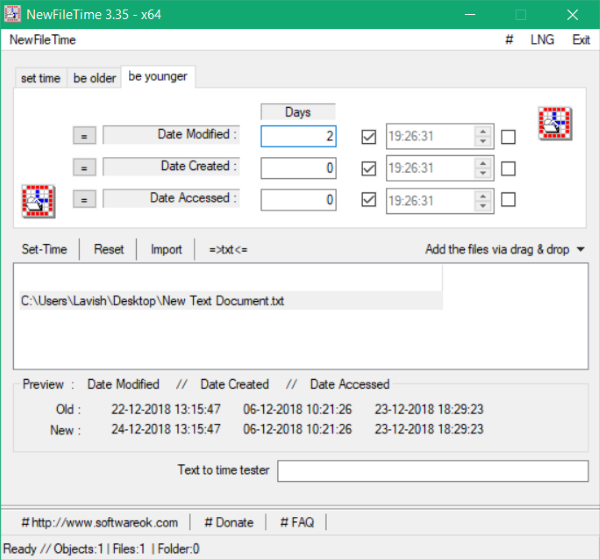
Hoe de aanmaakdatum van een bestand te wijzigen
De tool is vrij eenvoudig te gebruiken en wordt geleverd met veel intuïtieve functies. NewFileTime is een batchtool, wat betekent dat u deze tool in één keer op meerdere bestanden en mappen kunt uitvoeren. Het enige dat u hoeft te doen, is alle bestanden en mappen te slepen waarvoor u de tijdstempels wilt wijzigen. Het opnemen(Include) van submappen en subbestanden kan ook worden ingeschakeld als u deze tool op alle bestanden en mappen in de hoofdmap wilt uitvoeren.
Als u klaar bent met het toevoegen van de bestanden, kunt u doorgaan met het wijzigen van hun tijdstempels. U kunt ook de bestaande tijdstempels van een bestand bekijken door erop te klikken. Er zijn drie manieren waarop u de tijdstempels kunt wijzigen, die allemaal als volgt zijn besproken.
Tijd instellen(Set Time)
In deze modus kunt u een exacte datum en tijd instellen voor geselecteerde bestanden. U kunt de selectievakjes gebruiken om te bepalen welke informatie u wilt wijzigen. U kunt alleen de tijd wijzigen en de datum behouden of andersom. U kunt ook elke tijdstempel volledig weglaten uit Datum gewijzigd(Date Modified) , Datum gemaakt(Date Created) en Datum(Date) geopend. Deze modus is ideaal als u geselecteerde bestanden een exacte datum wilt geven.
Wees ouder(Be Older)
Be Older -modus zorgt ervoor dat uw bestanden er ouder uitzien. Met ouder bedoelen we hier dat de tool ervoor zorgt dat uw bestand eruitziet alsof het een paar dagen voor de werkelijke datum is gemaakt/betreden/aangepast. Deze modus is ideaal als je wilt zeggen dat ik mijn werk op tijd heb gedaan, je kunt de tijdstempels controleren. Net als de modus Tijd(Set Time) instellen, kunt u de selectievakjes gebruiken om alle informatie te selecteren die u wilt wijzigen.
Wees jonger(Be Younger)
Deze modus werkt het tegenovergestelde van de modus Ouder zijn. Het zorgt ervoor dat uw bestand er een beetje jong uitziet door een paar dagen toe te voegen aan de werkelijke datum. Deze modus is ideaal wanneer u wilt overbrengen dat het werk later is gedaan dan het was.
Dit waren dus de modi die NewFileTime te bieden heeft. Nadat u een geschikte modus heeft geselecteerd, kunt u op een bestand klikken om een voorbeeld te bekijken van de nieuwe tijdstempels die worden toegepast. En u kunt ook zowel nieuwe als oude tijdstempels vergelijken.
De laatste stap die u nu moet doen, is op de knop Set-Time drukken en de tijdstempels worden bijgewerkt. U kunt de resultaten ook exporteren als tekstbestanden en hetzelfde bestand kan later ook worden gebruikt om te importeren.
NewFileTime is een geweldig hulpprogramma om snel batchgewijs tijdstempels van verschillende bestanden bij te werken. U hoeft het bestand niet te openen of andere software nodig te hebben om het bestand te bekijken/bewerken. NewFileTime werkt met elk bestand en klaart de klus snel. Klik hier(here)(here) om NewFileTime te downloaden.
Related posts
Deel bestanden met iedereen met Send Anywhere voor Windows PC
Chameleon-software verandert de achtergrond afhankelijk van de weersomstandigheden
VirtualDJ is een gratis virtuele DJ-software voor Windows PC
Heropen recent gesloten mappen, bestanden, programma's, vensters
Wis uw gegevens zodat niemand ze ooit kan herstellen met OW Shredder
Gitaar Fretboard-diagram genereren in Windows 11/10
Beste gratis barcodescanner-software voor Windows 10
Auslogics Windows Slimmer: verwijdert ongewenste bestanden en verkleint de grootte van het besturingssysteem
HardLink Shell Extension: Hardlinks, symbolische links, knooppunten maken
Beste gratis Reference Manager-software voor Windows 11/10
ManicTime is gratis software voor het bijhouden en beheren van uren
Long Path Fixer Tool repareert Path Too Long-fouten in Windows 10
Verplaats geïnstalleerde programma's met Application Mover op Windows 10
Hoe FLAC naar MP3-bestandsformaat te converteren met behulp van gratis Converters
Maak webvriendelijke afbeeldingen met Bzzt! Afbeeldingseditor voor Windows-pc
Beste gratis Tijdschema-software voor Windows 11/10
OpenCPN streeft naar kwaliteitsnavigatie op open zee
Beste gratis Molecular Modeling-software voor Windows 10
Met Hide my Windows kun je actieve programma's verbergen op het bureaublad en de taakbalk
SmartPower bespaart energie en geld met geconfigureerde slaapstand
